بحث ويندوز 7 لا يعمل
في نظام التشغيل Windows 7 ، يتم تنفيذ بحث النظام على مستوى جيد جدًا ويقوم بأداء وظيفته بشكل مثالي. بسبب الفهرسة المختصة للمجلدات والملفات على جهاز الكمبيوتر الخاص بك ، يتم إجراء البحث عن البيانات الضرورية في غضون ثوانٍ قليلة. ولكن في عمل هذه الخدمة ، قد تتلقى أخطاء.
محتوى
تصحيح الأخطاء في البحث
في حالة حدوث أعطال ، يرى المستخدم خطأ من هذا النوع:
"Не удаётся найти "search:query=поисковый запрос". Проверьте, правильно ли указано имя и повторите попытку"
النظر في طرق لحل هذه المشكلة.
الطريقة 1: اختبار الخدمة
أولاً وقبل كل شيء ، تحتاج إلى التحقق مما إذا كان قد تم تمكين خدمة "بحث Windows" .
- انتقل إلى قائمة "ابدأ" ، وانقر على PCM ضمن "الكمبيوتر" وانتقل إلى "الإدارة" .
- في النافذة التي تفتح ، في الجزء الأيسر حدد "الخدمات" . في القائمة نحن نبحث عن "بحث Windows" .
- إذا لم تكن الخدمة قيد التشغيل ، فانقر عليها ثم اختر "ابدأ" .
- مرة أخرى ، انقر فوق خدمة PKM وانتقل إلى "خصائص" . في القسم الفرعي "نوع الإطلاق" ، نقوم بتعيين العنصر "تلقائيًا" ثم النقر على "موافق" .
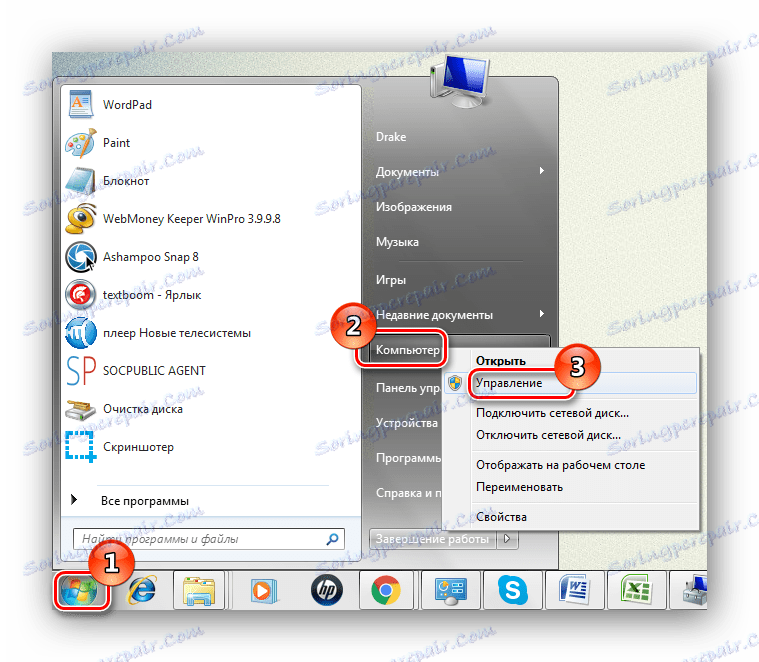
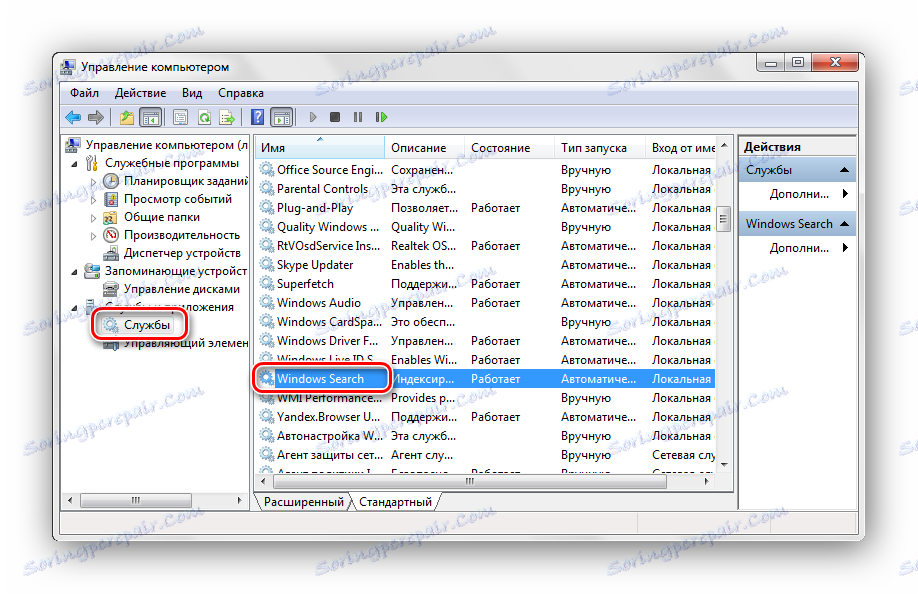
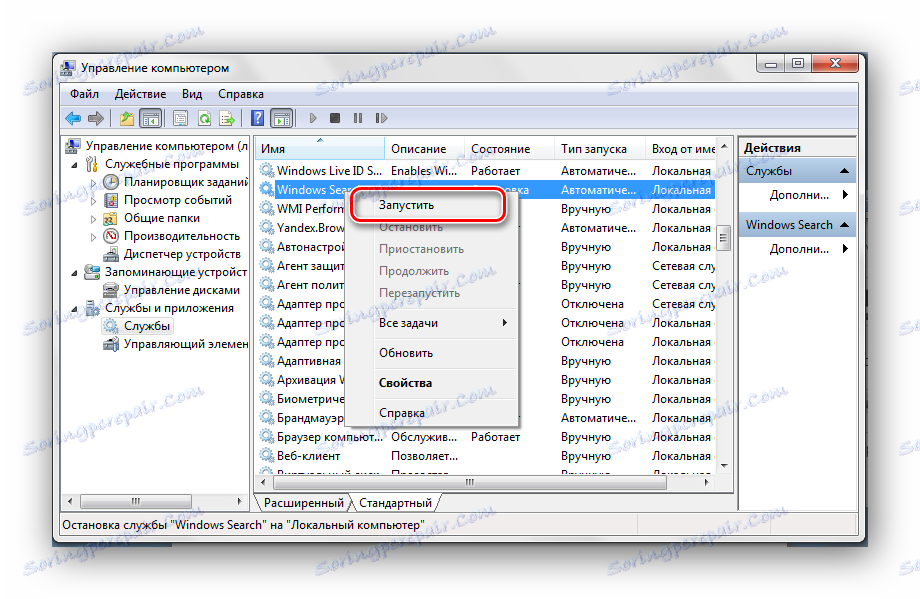
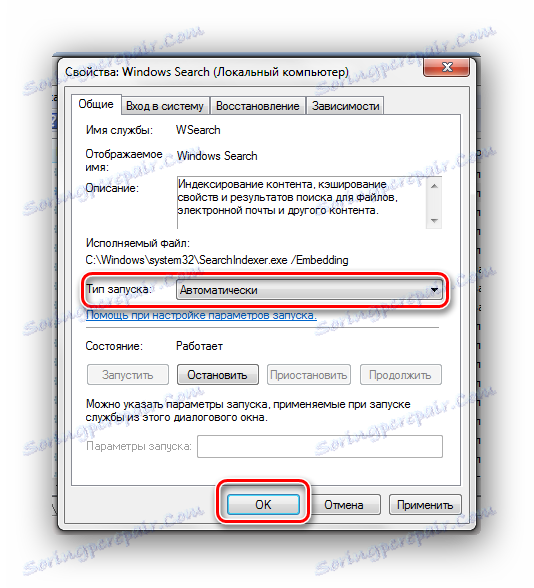
الطريقة 2: خيارات المجلد
قد يحدث الخطأ بسبب معلمات البحث غير الصحيحة في المجلدات.
- نحن نمر على طول الطريق:
Панель управленияВсе элементы панели управленияПараметры папок - ننتقل إلى علامة التبويب "بحث" ، ثم انقر فوق "استعادة القيم الافتراضية" وانقر فوق "موافق" .

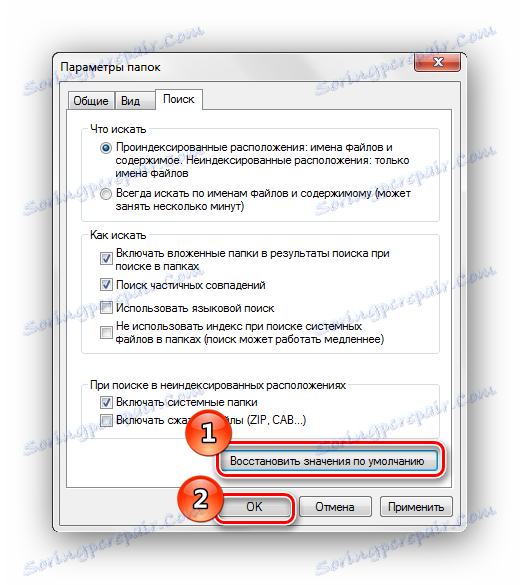
الطريقة الثالثة: معلمات الفهرسة
للبحث عن الملفات والمجلدات بأسرع ما يمكن ، يستخدم Windows 7 الفهرس. يمكن أن يؤدي تغيير إعدادات هذه المعلمة إلى حدوث أخطاء في البحث.
- نحن نمر على طول الطريق:
Панель управленияВсе элементы панели управленияПараметры индексирования - نضغط على النص "تحرير" . في قائمة "تعديل المواقع المحددة" ، حدد جميع العناصر ، وانقر فوق "موافق" .
- دعنا نعود إلى مربع "معلمات الفهرسة" . انقر على زر "متقدم" وانقر على عنصر "إعادة الإنشاء" .
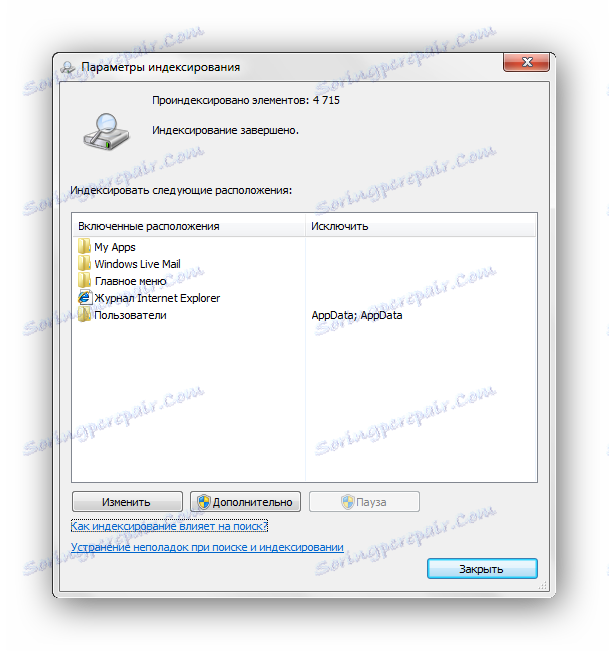
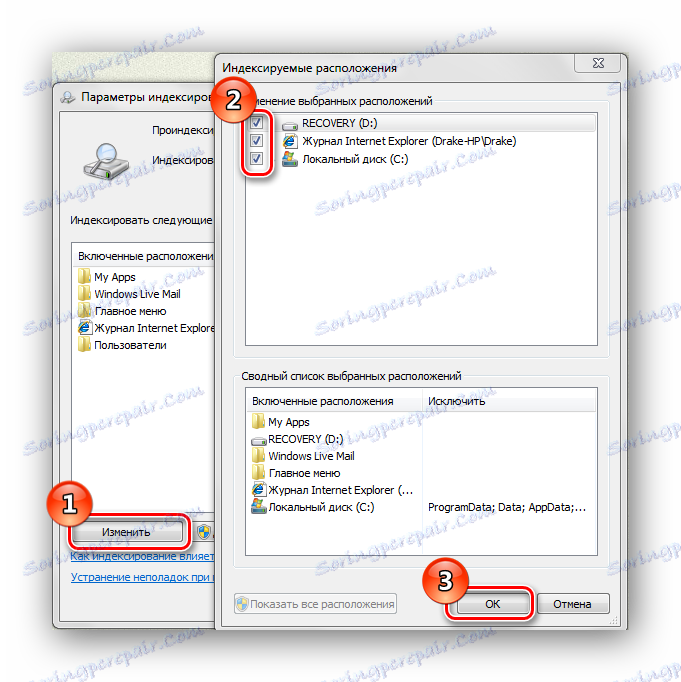
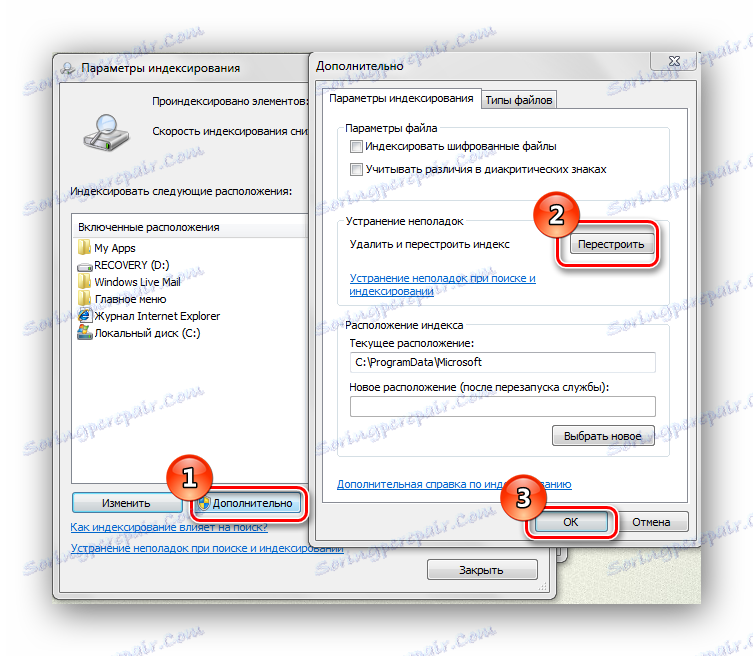
الطريقة الرابعة: خصائص شريط المهام
- انقر على شريط المهام وحدد خصائص .
- في علامة التبويب "قائمة ابدأ" ، انتقل إلى "التهيئة ..."
- تحتاج إلى التأكد من تحديد "البحث في المجلدات العمومية" وتحديد خانة الاختيار "البحث عن البرامج ومكونات لوحة التحكم" . إذا لم يتم تحديدها ، فحدد وانقر فوق "موافق"

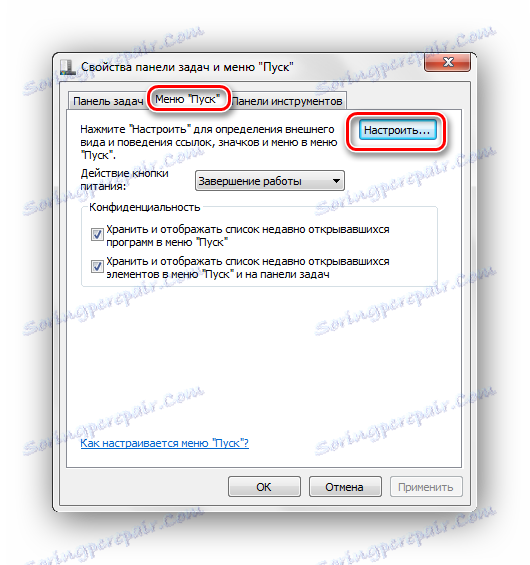
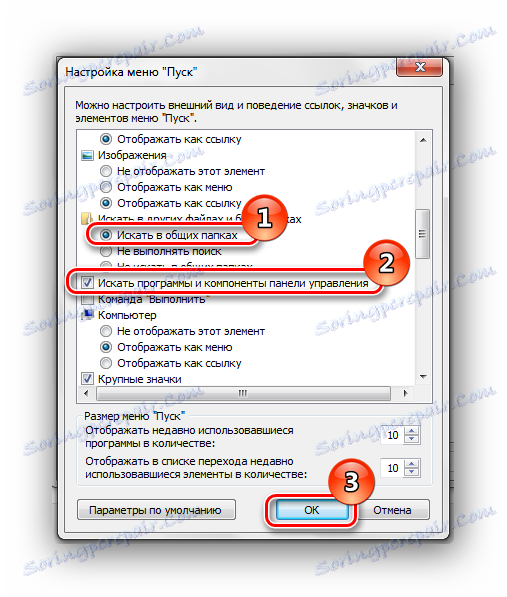
الطريقة الخامسة: التمهيد النظام النظيف
هذه الطريقة مناسبة للمستخدم من ذوي الخبرة. يبدأ Windows 7 مع برامج التشغيل الضرورية وعدد صغير من البرامج الموجودة في التمهيد التلقائي.
- نذهب إلى النظام تحت حساب المسؤول.
اقرأ المزيد: كيفية الحصول على حقوق المسؤول في Windows 7
- نقر زر "ابدأ" ، أدخل استعلام
msconfig.exeفي مربع "البحث عن البرامج والملفات" ، ثم اضغط على Enter . - انتقل إلى علامة التبويب "عام" وحدد "بدء التشغيل الاختياري" ، وقم بإزالة علامة الاختيار من حقل "تحميل عناصر بدء التشغيل" .
- ننتقل إلى علامة التبويب "الخدمات" ونفحص المربع بجوار "عدم عرض خدمات Microsoft" ، ثم انقر على الزر "تعطيل الكل" .
- انقر فوق "موافق" وإعادة تشغيل نظام التشغيل.
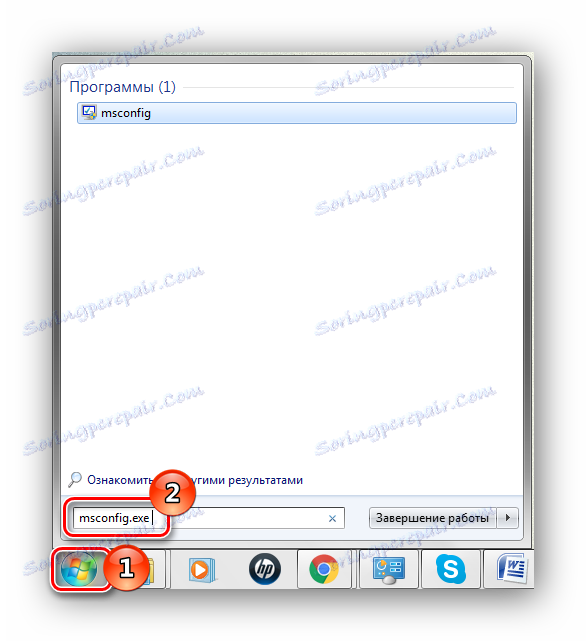
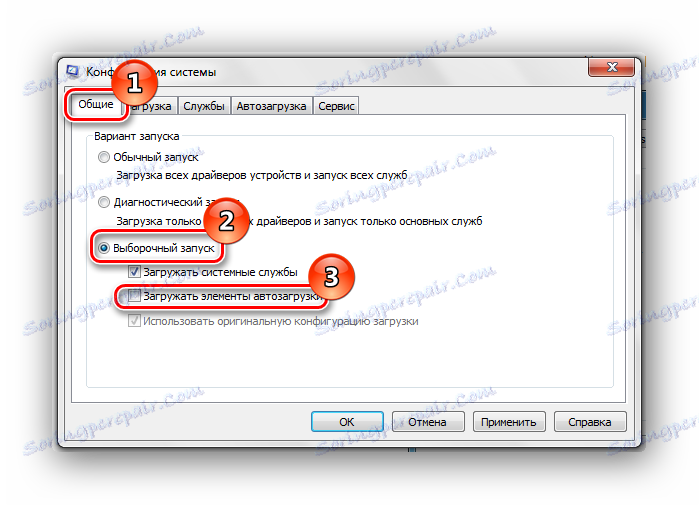
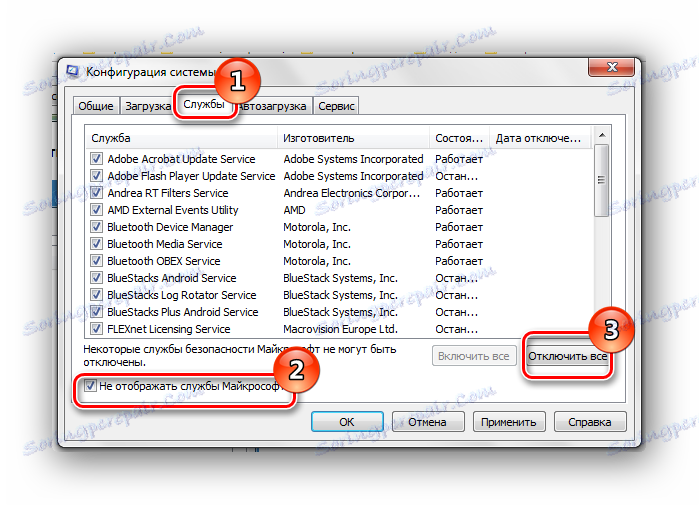
لا تقم بتعطيل هذه الخدمات إذا كنت تنوي استخدام استرداد النظام. سيؤدي إلغاء بداية هذه الخدمات إلى حذف جميع نقاط الاسترداد.
بعد تنفيذ هذه الإجراءات ، نقوم بتنفيذ العناصر الموضحة في الطرق الموضحة أعلاه.
بعد تنفيذ هذه الإجراءات ، نقوم بتنفيذ العناصر الموضحة في الطرق الموضحة أعلاه.
لاستعادة تمهيد النظام العادي ، قم بما يلي:
- اضغط على مجموعة مفاتيح Win + R وأدخل الأمر
msconfig.exe، واضغط على Enter . - في علامة التبويب "عام" ، حدد "تشغيل عادي" وانقر على "موافق" .
- يبدو موجه لإعادة تشغيل نظام التشغيل. اختر البند "إعادة تحميل" .
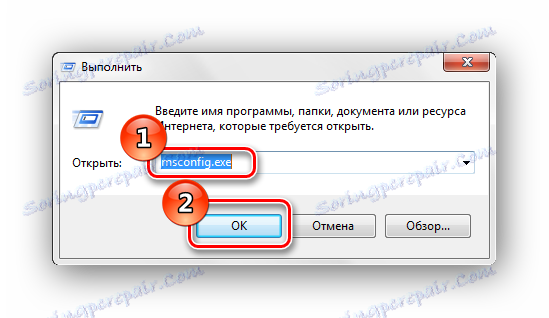
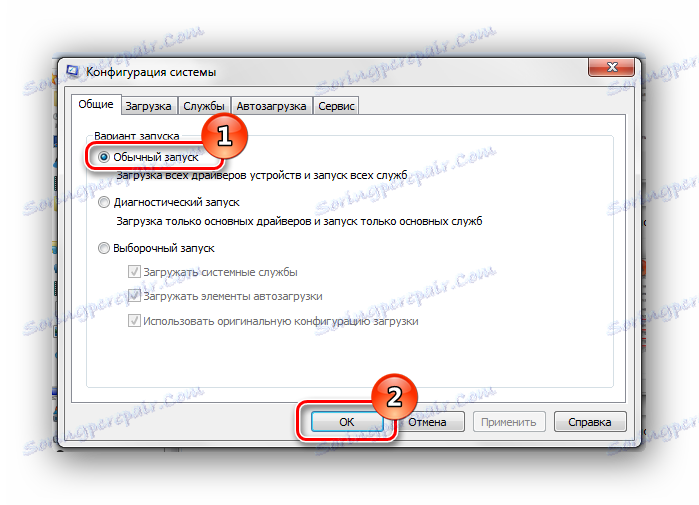
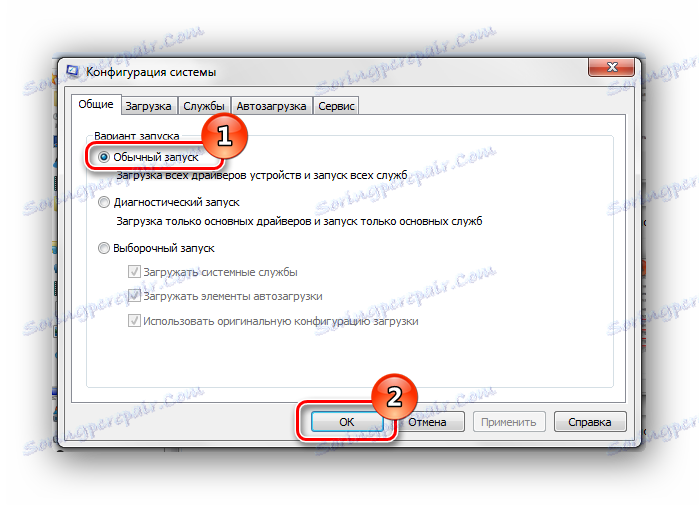
الطريقة 6: حساب جديد
هناك احتمال أن ملف التعريف الحالي الخاص بك هو "فاسد". حذف أي ملفات مهمة للنظام. إنشاء ملف تعريف جديد ومحاولة استخدام البحث.
الدرس: إنشاء مستخدم جديد على Windows 7
باستخدام التوصيات المذكورة أعلاه ، أنت متأكد من تصحيح خطأ البحث في Windows 7.